З новим плагіном «CBrush to Photoshop» процес перенесення рендерів з ZBrush до Photoshop значно спрощується. Замість того, щоб вручну експортувати та об'єднувати різні шари та рендери, ти тепер можеш одним клацанням миші перевести все до Photoshop. Цей посібник допоможе тобі пройти через весь робочий процес, щоб ти швидко досягав вражаючих результатів.
Головні висновки
Плагін «CBrush to Photoshop» дозволяє експортувати всі необхідні рендери, включаючи світло, тіні та матеріали, в одному кроці. Ти отримуєш добре організовані шари в Photoshop, що значно полегшує редагування.
Покрокова інструкція з експорту рендерів ZBrush до Photoshop
Крок 1: Підготовка твоєї моделі в ZBrush
Перед тим, як ти зможеш почати експорт, потрібно переконатися, що твоя модель у ZBrush правильно підготовлена. Додай матеріали та світло, щоб отримати найкращі результати для твого рендеру. Ти можеш використовувати матеріал SkinShade та налаштовувати видимість світел відповідно до свого бажання.
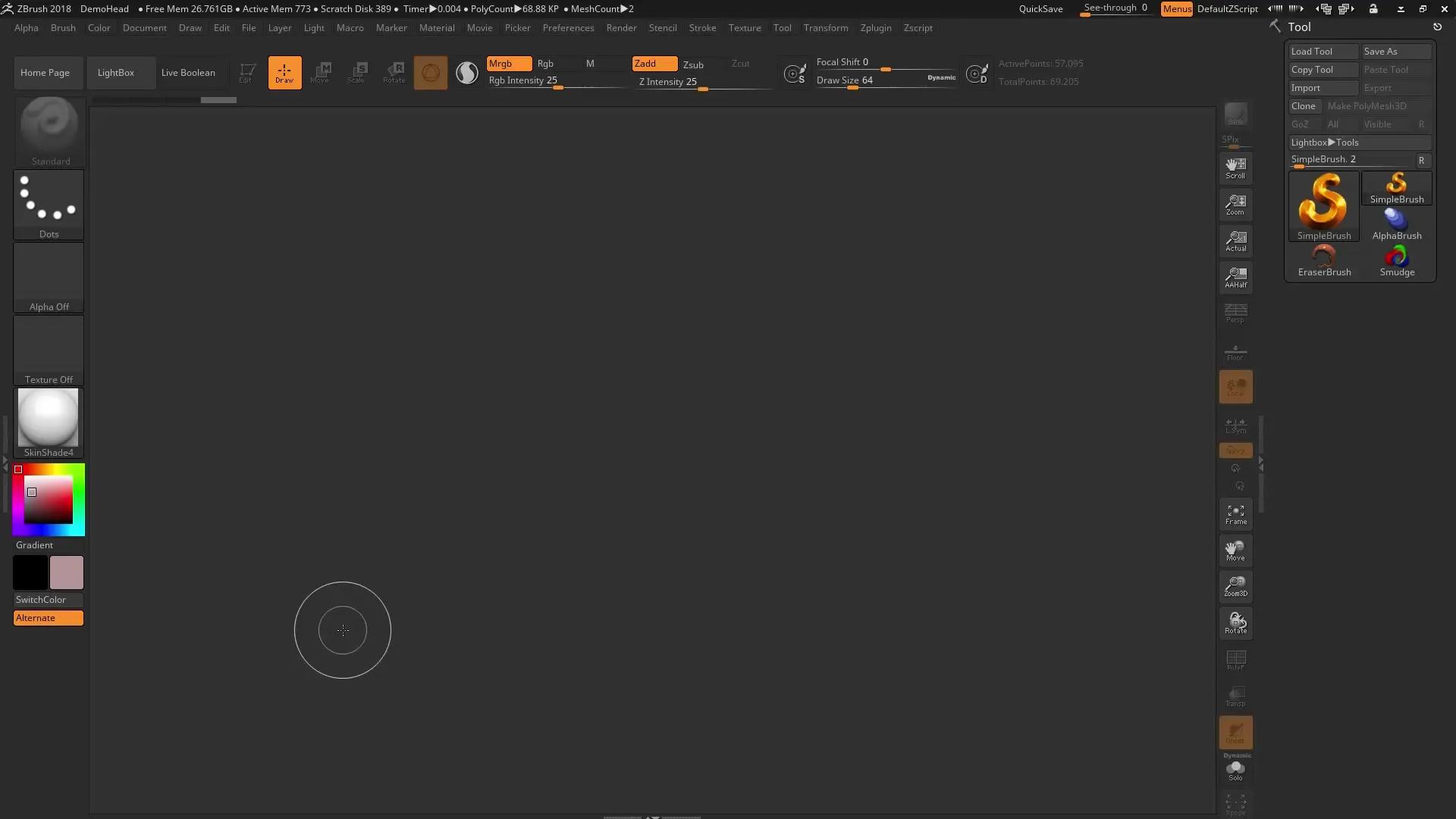
Крок 2: Налаштування та корекції світла
Відкрий налаштування рендерингу в ZBrush та налаштуй джерело світла. Тобі слід з'ясувати, під яким кутом повинно бути твоє світло, щоб тіні виглядали гарно м'яко. Через налаштування «PP Shadow» ти можеш оптимізувати кут тіні за потребою.
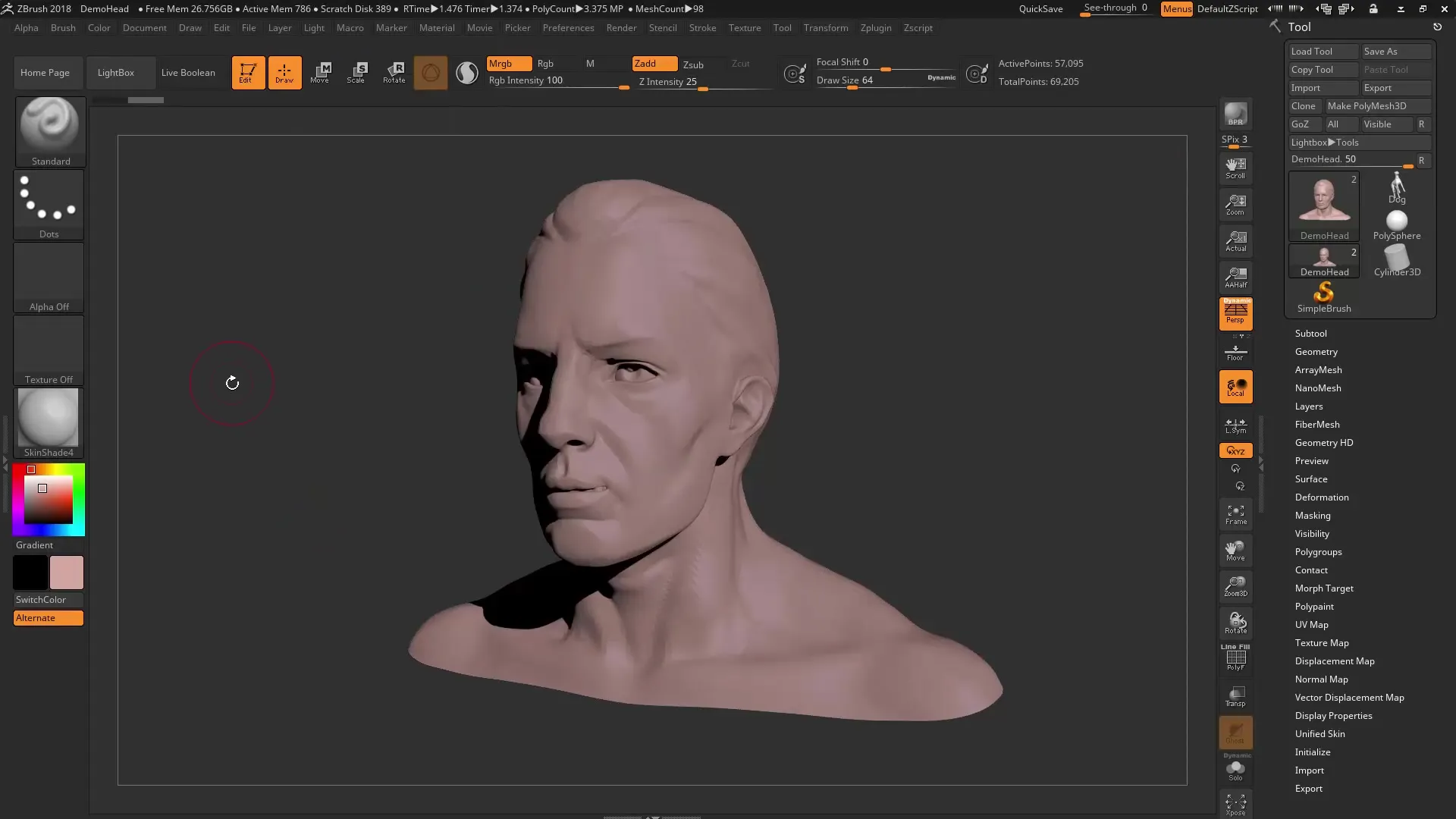
Крок 3: Вибір бажаного рендер-пасу
Плагін «CBrush to Photoshop» пропонує тобі різноманітні рендер-паси. Ти можеш вибрати, які шари ти хочеш експортувати. Сюди входять, зокрема, пас албедо, пас оклюзії та пас BPR (Best Preview Renderer). Вибери паси, що мають значення для твого проекту.
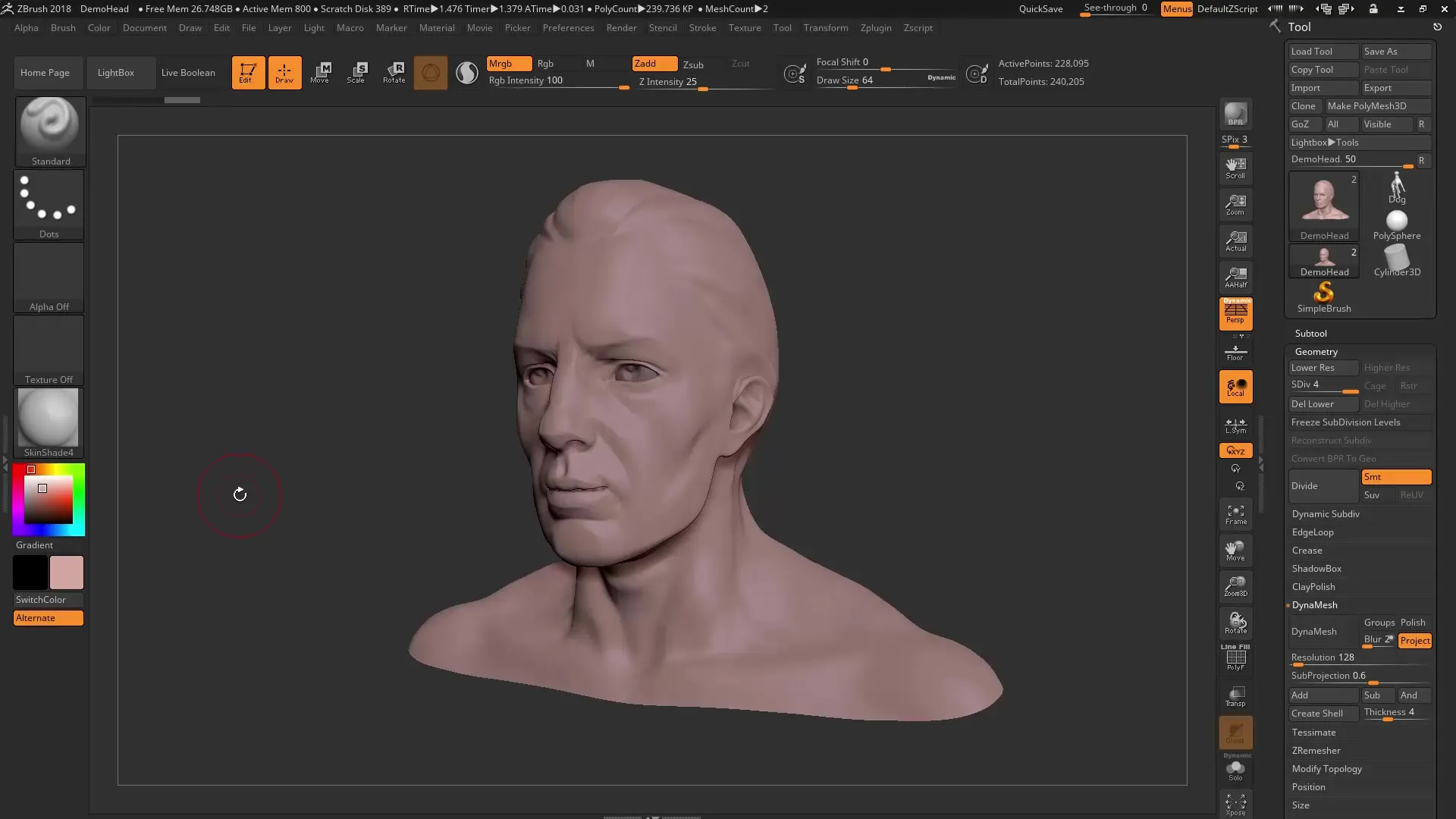
Крок 4: Застосування налаштувань Subtool
Якщо твоя модель складається з кількох субтулів, скористайся функцією Subtool-ID, щоб кожну частину моделі індивідуально замаскувати. Кожен субтул може отримати свій колір, що полегшить редагування в Photoshop.
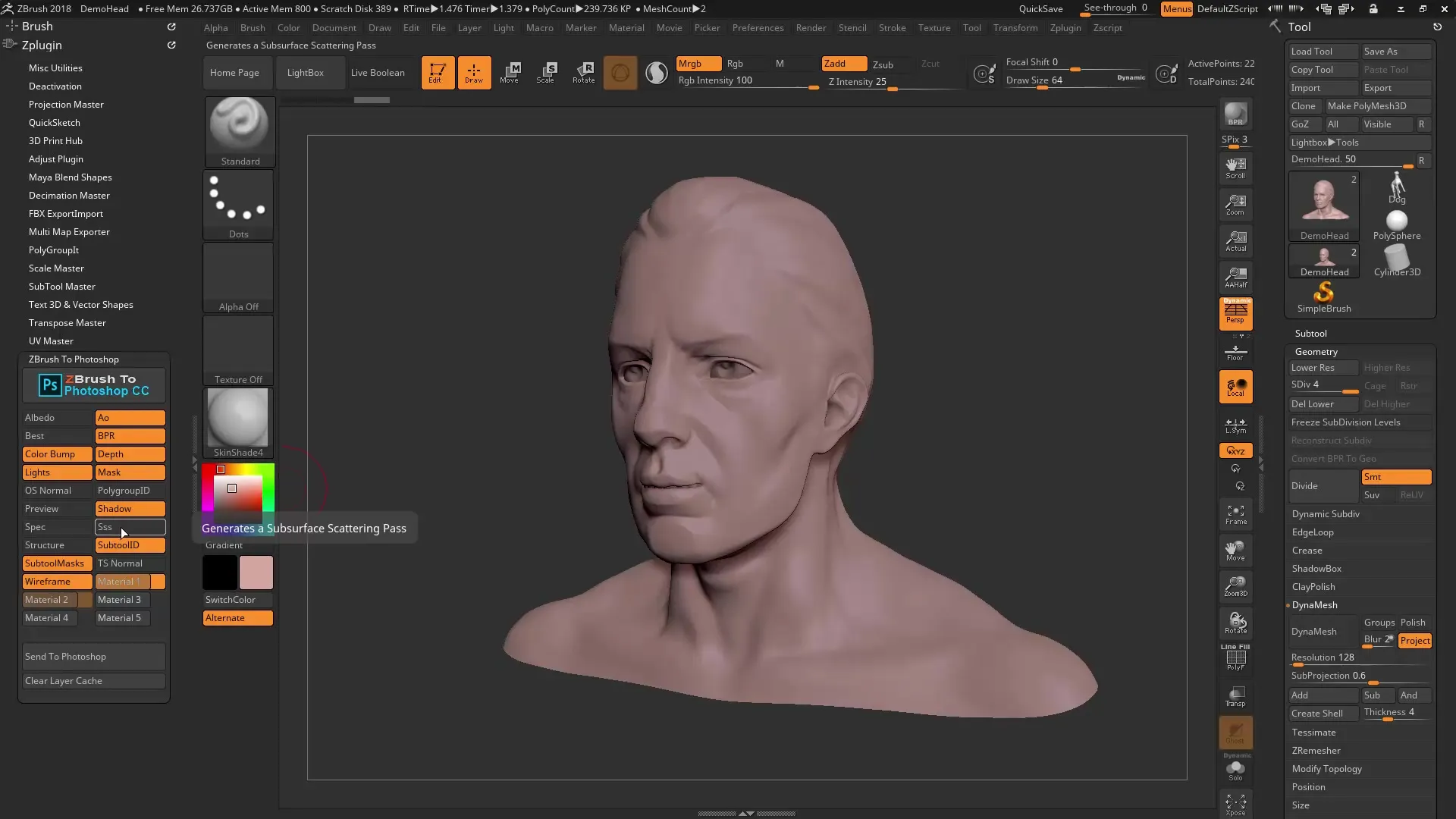
Крок 5: Експорт до Photoshop
Після того, як ти зробив всі необхідні налаштування та корекції, тепер ти можеш експортувати модель до Photoshop одним клацанням. Клацнувши на плагін «CBrush to Photoshop», ти запускаєш процес експорту. Терпляче чекай, поки рендер обробляється.
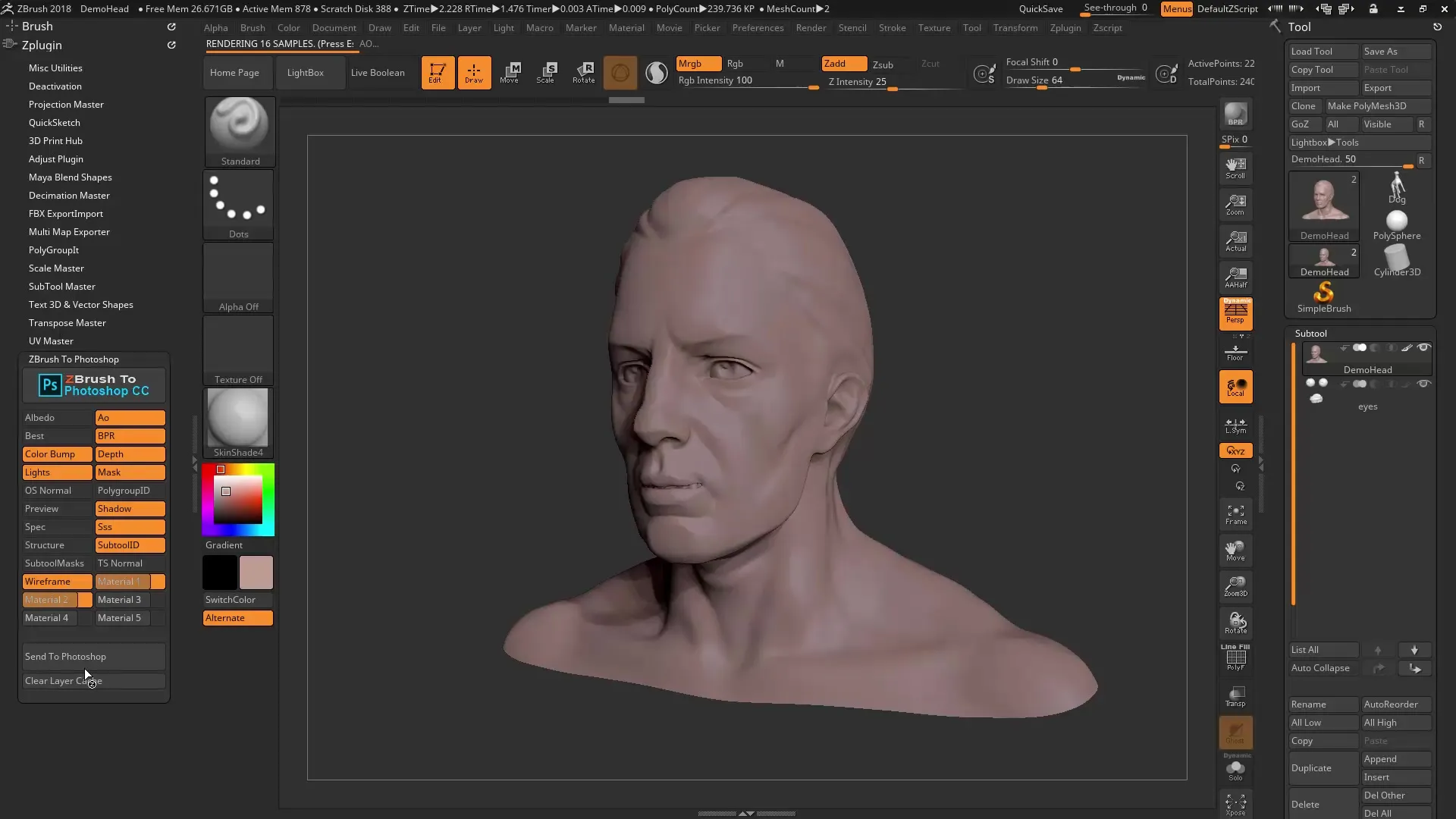
Крок 6: Редагування в Photoshop
Коли рендер потрапить до Photoshop, ти помітиш, що всі шари добре структуровані. У тебе є доступ до маскування, ти можеш робити кольорові корекції та додавати різні ефекти. Кожен матеріал відображається на окремому шарі, що дозволяє вносити зміни в подальшому.
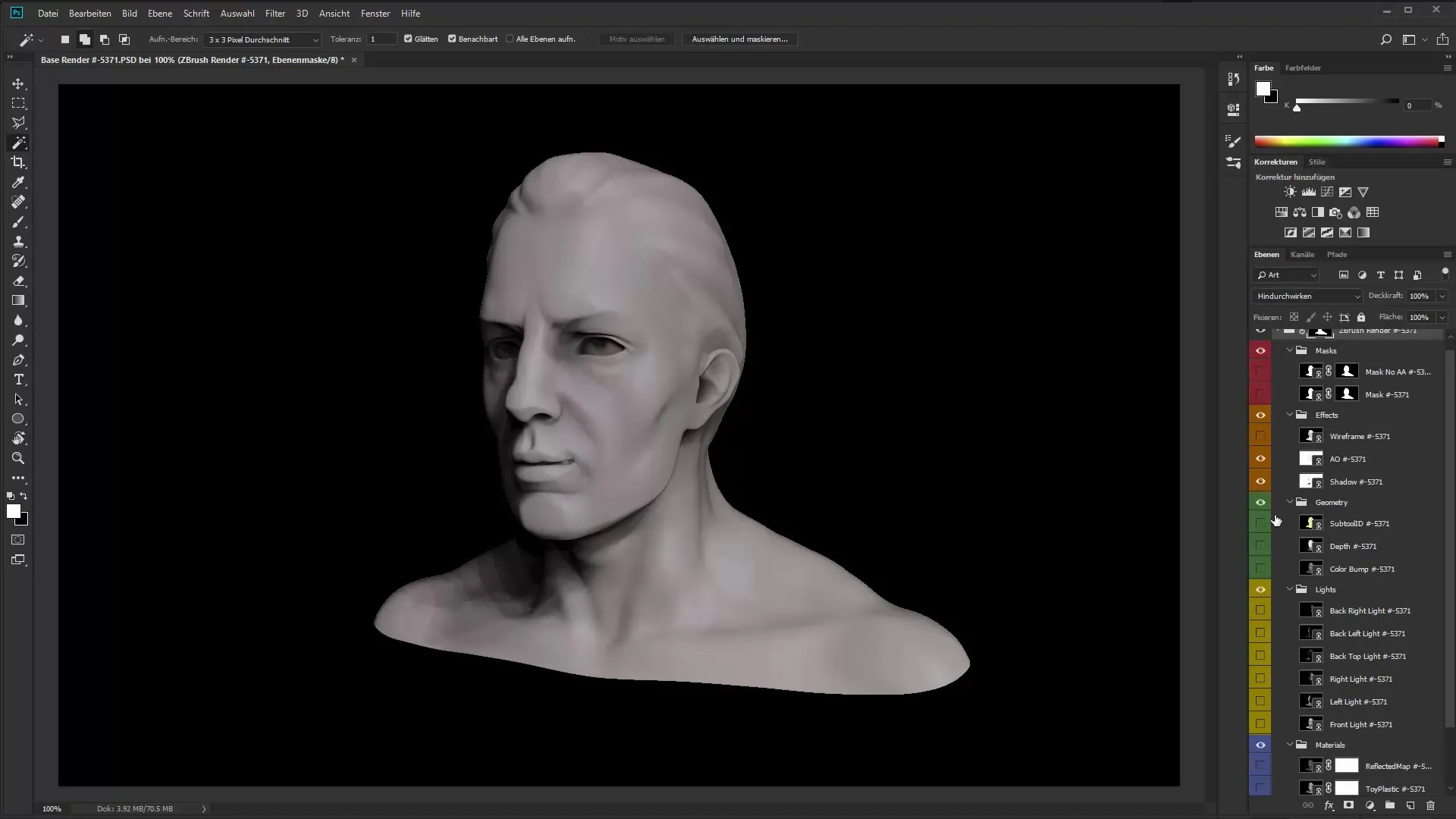
Крок 7: Фінальні роботи та корекції деталей
Щоб довершити свій рендер, ти повинен перевірити цілісність різних шарів. Якщо матеріали були перенесені не так, як хотілося, ти можеш їх вручну налаштувати. Використовуй маски шарів у Photoshop, щоб внести цілеспрямовані корекції в матеріали та оптимізувати загальний вигляд.
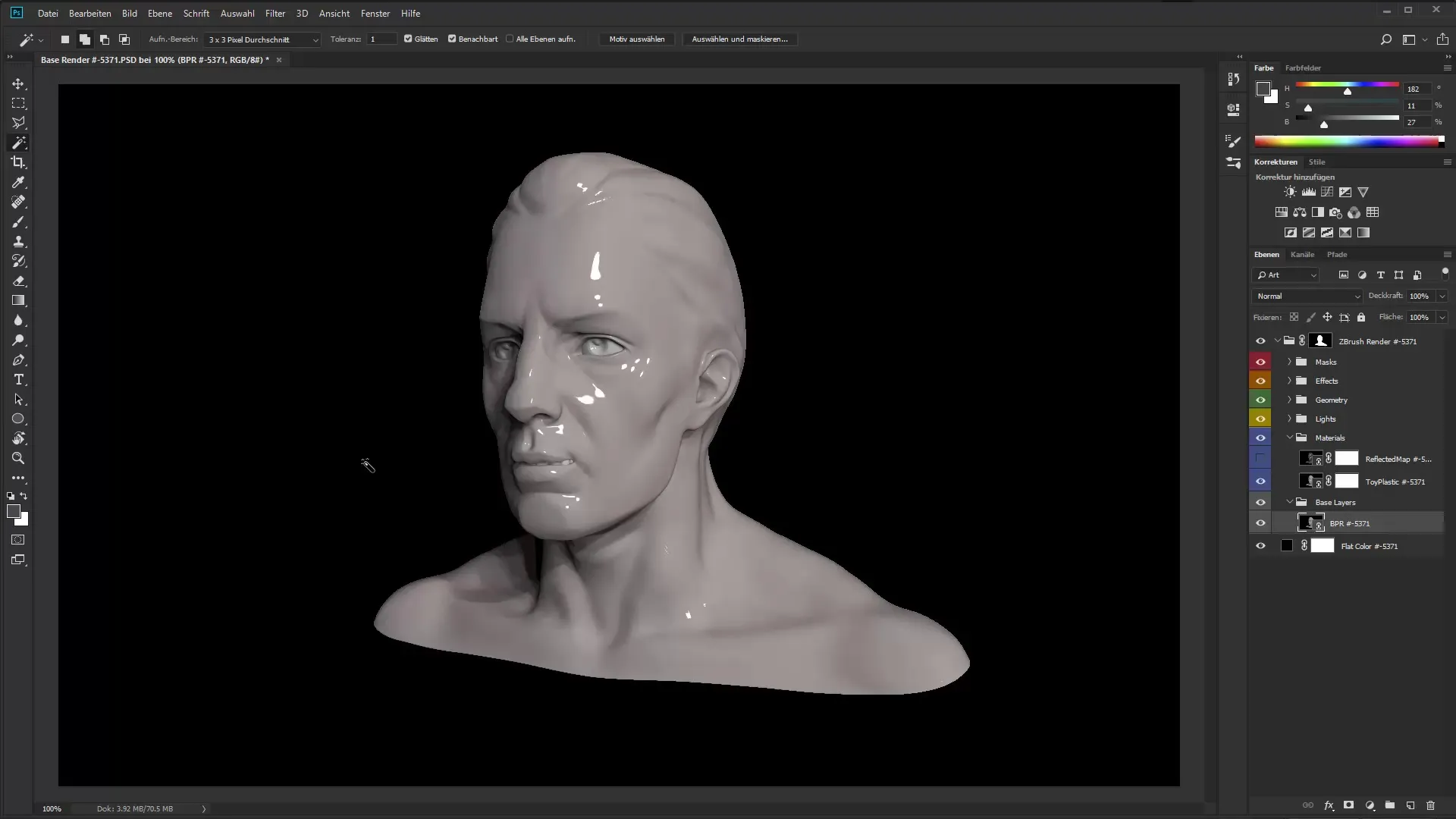
Крок 8: Використання глибинного пасу та розмиття
Для професійнішого вигляду ти можеш застосувати глибинний пас для симуляції глибинного розмиття. Створи копію свого шару і перейдіть до маски шару, щоб розмити лише певні частини зображення.
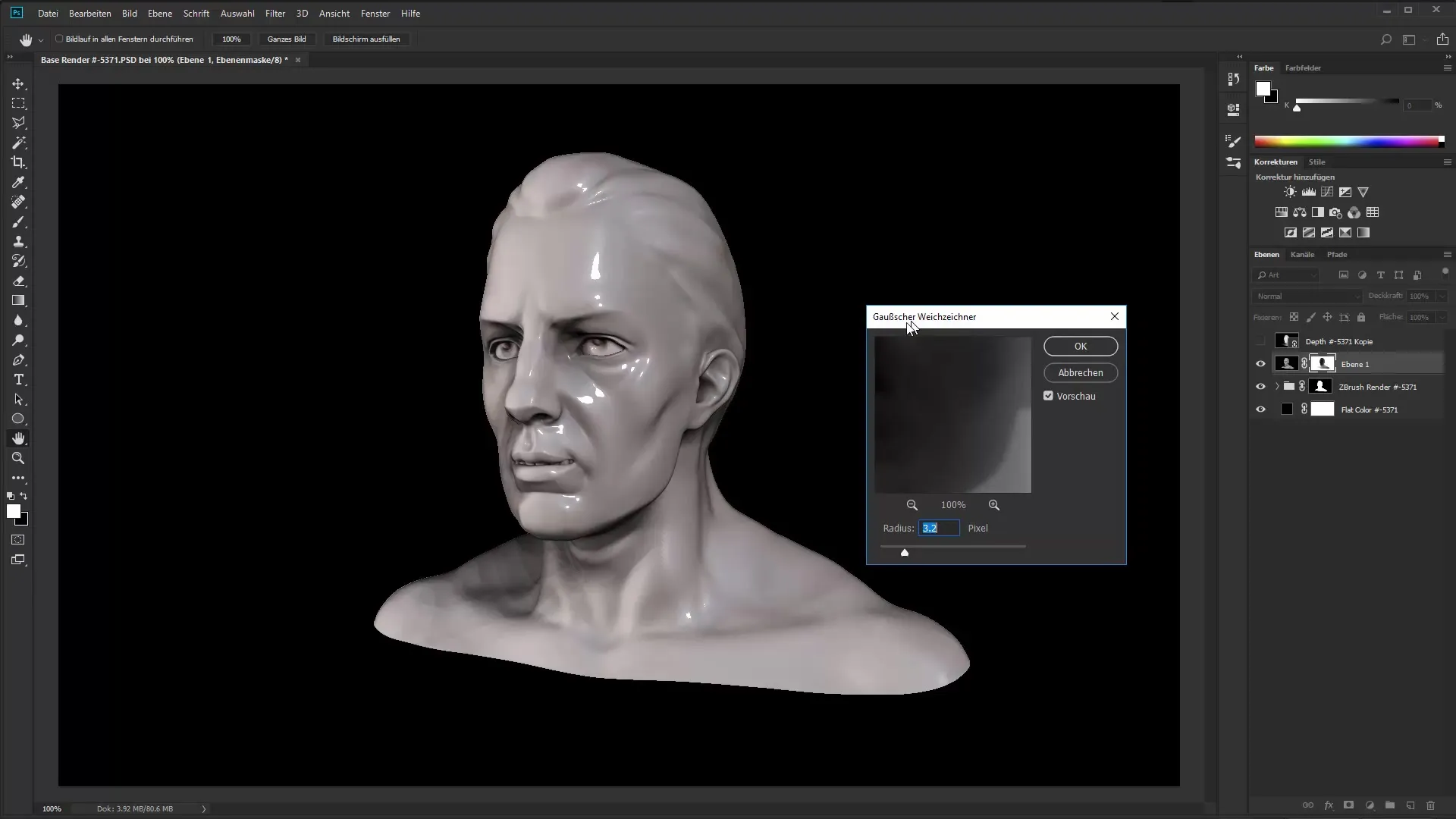
Крок 9: Остаточна перевірка
Після того, як ти вніс усі корективи, перевір загальний дизайн. Зверни увагу на освітлення, текстури та ефекти. Можливість працювати в Photoshop із розумними об’єктами дає тобі свободу вносити зміни в будь-який час, не заважаючи оригінальному файлу.
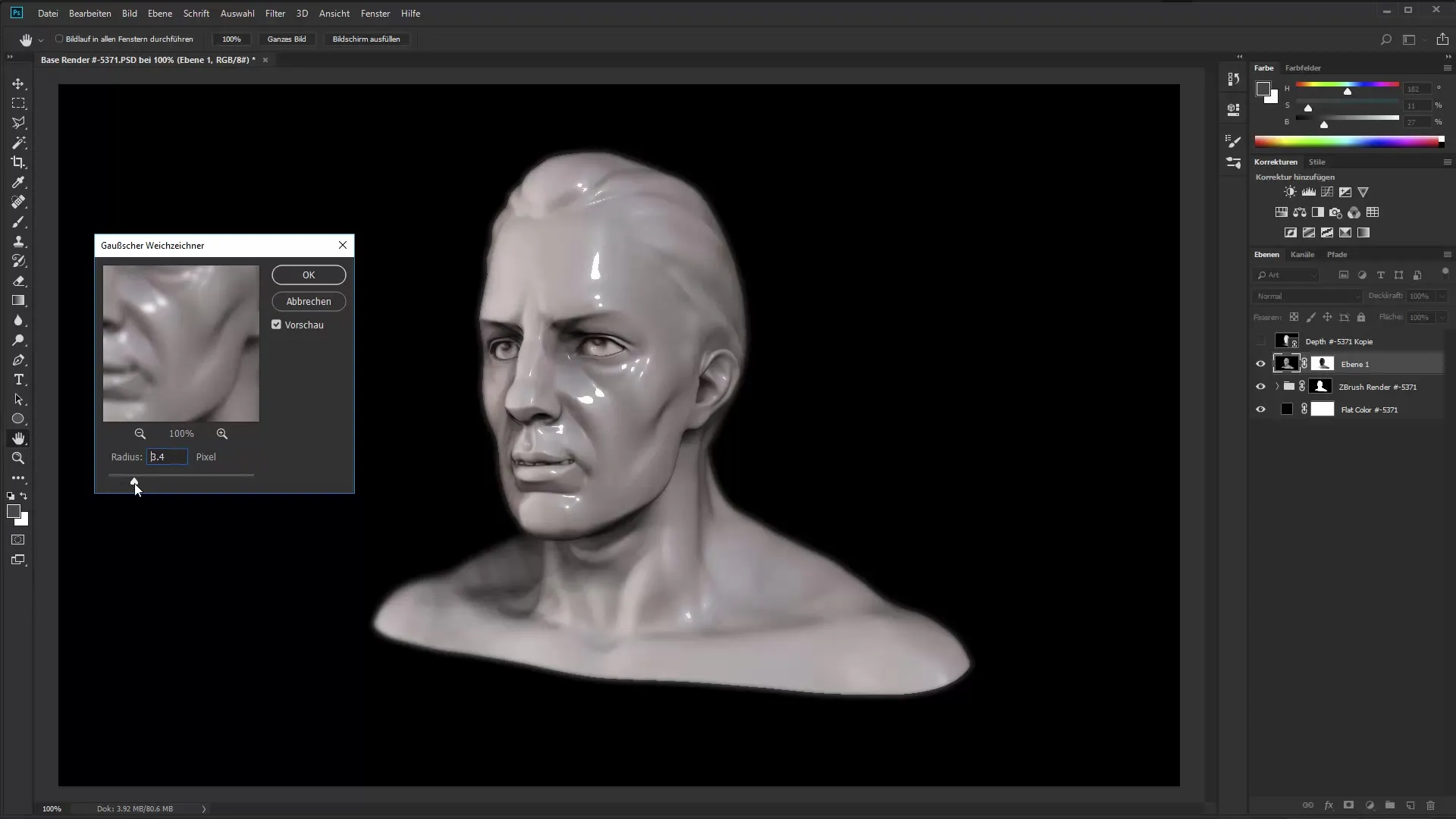
Підсумок – ZBrush 2018 та 4R8: ZBrush до Photoshop – Швидкий робочий процес рендерингу
Нове ZPlugin «CBrush to Photoshop» революціонізує твій робочий процес, дозволяючи швидко та ефективно експортувати рендери з ZBrush до Photoshop. Добре організовані шари в Photoshop забезпечують тобі відмінну основу для всіх подальших обробок, щоб ти міг максимально реалізувати свою творчість.
Поширені запитання
Як працює плагін «CBrush to Photoshop»?Плагін експортує всі бажані рендери з ZBrush до Photoshop одним натисканням кнопки.
Чи потрібні мені спеціальні матеріали для експорту?Рекомендується спробувати різні матеріали та вибрати правильні, щоб отримати найкращі результати.
Чи можу я індивідуально налаштувати субтули?Так, ти можеш вибрати різні кольори та маскування для кожного субтулу.
Чи працює плагін з усіма версіями ZBrush?Плагін розроблений для версій оновлень ZBrush, зокрема 4R8.
Чи можу я редагувати шари в Photoshop пізніше?Так, шари в Photoshop повністю редаговані та можуть бути налаштовані відповідно до твоїх потреб.

